亲爱的Linux用户们,你是否曾因为某个软件占用太多内存而烦恼不已?比如,那个我们曾经熟悉的Skype,它陪伴我们度过了无数欢乐时光,但现在却成了电脑运行缓慢的“罪魁祸首”。别担心,今天就来教你几招,让你轻松在Linux系统中把Skype这个“小麻烦”给“踢”出去!
一、通过软件管理器卸载Skype
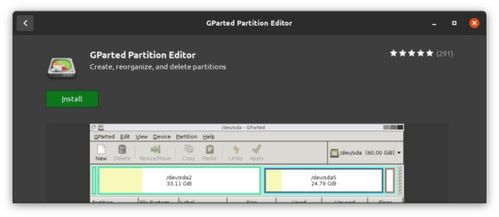
首先,你得知道,在Linux系统中,卸载软件的方式多种多样。这里,我们以Ubuntu为例,介绍一种简单快捷的方法。
1. 打开软件管理器:在Ubuntu系统中,你可以通过搜索栏找到“软件与更新”这个应用。
2. 搜索Skype:在软件管理器中,输入“Skype”进行搜索。
3. 选择Skype:在搜索结果中找到Skype,点击它。
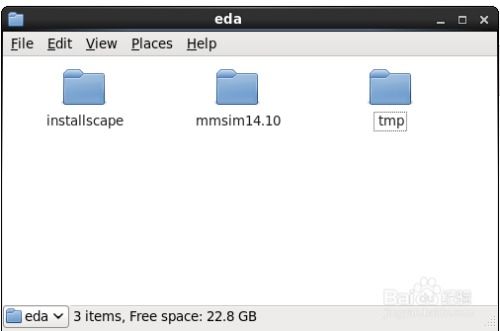
4. 卸载:点击右侧的“卸载”按钮,然后按照提示完成卸载过程。
二、使用命令行卸载Skype

如果你更喜欢命令行,那么这个方法绝对适合你。以下是在Ubuntu系统中使用命令行卸载Skype的步骤:
1. 打开终端:按下`Ctrl + Alt + T`快捷键打开终端。
2. 查找Skype的包名:在终端中输入以下命令,查找Skype的包名:
```
dpkg -l | grep skype
```
执行后,你会看到Skype的包名,比如`skype`。
3. 卸载Skype:在终端中输入以下命令,卸载Skype:
```
sudo apt-get remove 包名
```
将`包名`替换成你找到的Skype的包名。
三、彻底删除Skype的配置文件
卸载软件只是第一步,为了确保Skype不再在你的系统中留下任何痕迹,你需要删除它的配置文件。
1. 打开终端。
2. 删除Skype的配置文件:在终端中输入以下命令:
```
sudo rm -rf ~/.skype
```
这个命令会删除Skype的配置文件,确保它不再在你的系统中留下任何痕迹。
四、清理残留的包
有时候,即使你卸载了软件,系统中仍然会留下一些残留的包。为了清理这些残留的包,你可以使用以下命令:
sudo apt-get autoremove
这个命令会自动删除系统中不再需要的包。
五、
通过以上方法,你可以在Linux系统中轻松卸载Skype,并清理掉所有残留的文件。现在,你的电脑应该会变得更加流畅,运行速度也会有所提升。不过,在删除软件之前,请确保你已经备份了重要的数据,以免造成不必要的损失。希望这篇文章能帮到你,如果你还有其他问题,欢迎在评论区留言哦!
